در دنیای دیجیتال امروز، آیفون به ابزاری ضروری برای ارتباط، کار و تفریح تبدیل شده است. با این حال، صدای کیبورد هنگام تایپ میتواند در محیط های حساس مانند جلسات کاری، کتابخانهها، کلاس های درسی یا حتی فضاهای عمومی، مزاحمتی جدی محسوب شود. این صدا نه تنها توجه دیگران را جلب میکند، بلکه تمرکز شما را نیز مختل میسازد. از سوی دیگر، برخی کاربران به دنبال تجربه ای بیصدا و بدون مزاحمت هستند تا در طول روز انرژی خود را حفظ کنند.
🔇 روش ۱: استفاده از دکمه فیزیکی “Mute” (سریعترین و مطمئنترین راه)

دکمه فیزیکی “Mute” که در سمت چپ آیفون (بالای دکمههای تنظیم صدا) قرار دارد، سریعترین راه برای قطع صدای کیبورد است. برای فعالسازی آن، دکمه را به سمت پشت دستگاه (سمت پایین) فشار دهید تا نوری به رنگ قرمز فعال شود. این عمل تمام صداهای سیستم، از جمله صدای کیبورد را بهطور کامل غیرفعال میکند. پس از فعالسازی، با باز کردن هر اپلیکیشنی و تایپ متن، هیچ صدایی شنیده نخواهد شد. این روش برای مواقعی که نیاز به سکوت فوری دارید (مثل جلسات کاری یا کتابخانه) ایدهآل است و نیازی به تنظیمات پیچیده ندارد.
⚙️ روش ۲: غیرفعالسازی از طریق تنظیمات سیستم (روش دائمی و دقیق)
برای قطع صدای کیبورد بهطور دائمی و بدون نیاز به دکمه فیزیکی، میتوانید از تنظیمات سیستم استفاده کنید. ابتدا وارد منوی Settings شوید و در ادامه به بخش Sounds & Haptics وارد شوید. سپس گزینه “Keyboard Clicks” را پیدا کرده و آن را با سوئیچ به حالت غیرفعال (خاکستری) تغییر دهید. این تغییر بهطور خودکار تمام صداهای تایپ را در تمام اپلیکیشنها حذف میکند.
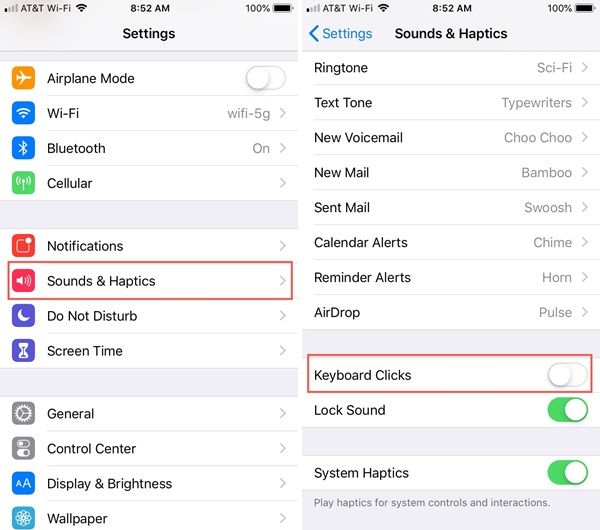
برای اطمینان از قطع کامل، میتوانید گزینههای مرتبط مانند “Lock Sound” و “Keyboard Feedback” را نیز غیرفعال کنید. این روش برای افرادی که دکمه فیزیکی آیفون ندارند (مثل مدلهای جدید با دکمه Side) یا ترجیح میدهند تنظیمات را بهصورت دائمی تغییر دهند، بسیار کاربردی است.
🌙 روش ۳: فعالسازی حالت Do Not Disturb
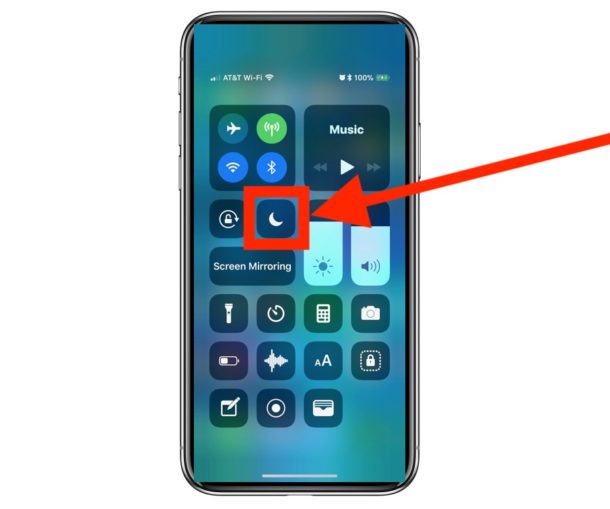
حالت “Do Not Disturb” (عدم مزاحمت) یک راهکار جامع برای قطع صدای تمام سیستم شامل کیبورد است. برای فعالسازی آن، از گوشه بالا سمت راست صفحه، آیکون Focus Mode (نماد 🌙) را پایین بیاورید. سپس گزینه “Do Not Disturb” را انتخاب و با سوئیچ آن را فعال کنید. این حالت تمام نوتیفیکیشنها، صدای تماسها و صدای کیبورد را بهطور خودکار قطع میکند.
برای تنظیمات پیشرفته، میتوانید وارد Settings Focus Do Not Disturb شوید و گزینه “Silence” را روی “Always” قرار دهید. این روش برای مواقعی که نیاز به تمرکز کامل دارید (مثل نوشتن مقاله یا تدریس) بسیار مؤثر است و علاوه بر کیبورد، سایر صداهای مزاحم را نیز حذف میکند.
⚠️ نکات حیاتی و محدودیتها
– اپلیکیشنهای خاص: برخی اپلیکیشنها (مثل بازیها، ویرایشگرهای حرفهای یا اپهای بانکی) ممکن است صدای کیبورد را نادیده بگیرند. در این موارد، حتماً تنظیمات داخلی اپ را بررسی کنید.
– کیبورد هپتیک (Haptic Feedback): برای قطع لرزش هنگام تایپ، وارد Settings Sounds & Haptics Toggle “Keyboard Feedback” شوید.
– سازگاری: تمام روشها در مدلهای آیفون (از iPhone 6 به بالا) و نسخههای iOS 14 به بالا عملیاتی هستند.
– ریستارت دستگاه: اگر صدای کیبورد پس از تغییر تنظیمات قطع نشد، دستگاه را یکبار خاموش و روشن کنید.
🔧 اگر صدای کیبورد قطع نشود؟
- ریاستارت دستگاه:
– آیفون را با فشردن دکمههای Side + Volume Up/Down تا زمان نمایش لوگوی اپل خاموش و مجدداً روشن کنید.
- بهروزرسانی iOS:
– وارد Settings General Software Update شوید و آخرین نسخه سیستمعامل را نصب کنید.
- تنظیمات کاربری:
– اپلیکیشنهای شخصیسازی (مثل Shortcuts) ممکن است تنظیمات را تغییر داده باشند. با ریستورتنگ تنظیمات (Settings General Transfer or Reset iPhone Reset Reset All Settings) مشکل را حل کنید.

